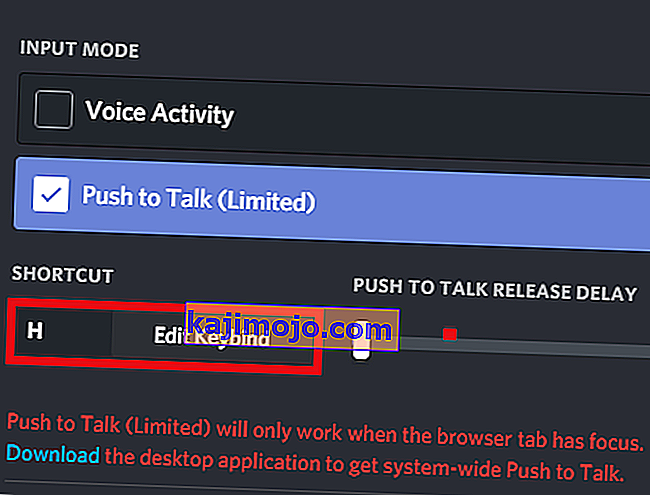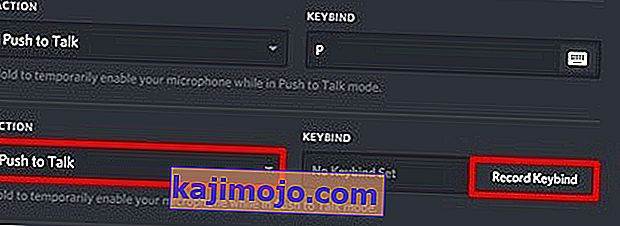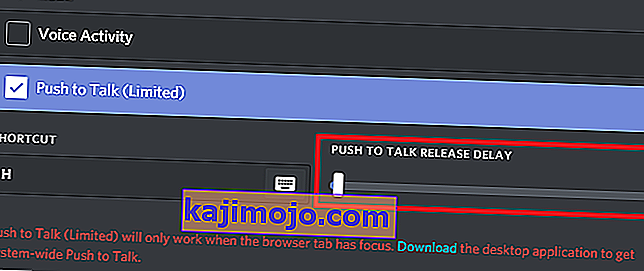Discord nousi nopeasti olemaan yksi pelaajien käyttämistä chat-palveluista ympäri maailmaa. VOIP-palvelu painottaa pelaamista ja on rakennettu useiden Slackin periaatteiden mukaan. Vaikka ryhmäkeskustelu on erittäin suoraviivaista, voit tehdä edistyneempiä asioita, kuten järjestää mukautettuja kanavia ja määrittää omia tekstikomentoja.
Jos pelaat moninpelejä ystävien kanssa Discordin kautta, tiedät jo, että asiat voivat muuttua kiireisiksi todella nopeasti. Suurin ongelmani, kun pelaan pelejä äänikeskustelulla, on se, että yksi ystävä, jolla on halpa kuulokemikrofoni, pilaa sen kaikille muille. Keskinkertaiset kuulokkeet vastaanottavat paljon taustamelua, joka häiritsee joukkueen viestintää. Tämä tapahtuu myös ihmisten kanssa, jotka käyttävät tietokoneen tai kannettavan tietokoneen sisäistä mikrofonia.
Mutta olen nyt onnellinen pelaaja. Olen onnistuneesti vakuuttanut kaikki pelikaverini käyttämään Discordin Push to Talk -ominaisuutta istunnoissamme. Siitä lähtien taustamelujen aiheuttamia keskusteluja tai konflikteja ei ole ollut. Keskustelu on myös hiljaisempi, jolloin voimme keskittyä enemmän ja sijoittua korkeammalle kuin koskaan ennen.
Jos haluat vakuuttaa ystävääsi tai jos olet se, joka vaikuttaa keskustelukaveriesi pelaamiseen, sinun on kokeiltava Push to Talk -ominaisuutta mahdollisimman pian.
Älä huoli, jos et tiedä, miten se otetaan käyttöön, meillä on kaksi kattavaa opasta jokaiselle sinun suorittamallesi vaiheelle. Alla olevia oppaita voi seurata Discordin verkkoversiossa sekä Windows-, Linux- ja macOS-käyttöjärjestelmissä.
Huomautus: Push to Talk -toiminto on rajoitettu voimakkaasti verkkoversiossa. Se toimii vain, kun Discord-selaimen välilehti on kohdistettu. Jos haluat virtaviivaista Discord-kokemusta, kehotan sinua valitsemaan työpöydän version.
Kuinka ottaa pikayhteys käyttöön erimielisyydessä
Aloitamme ottamalla ominaisuuden käyttöön ja seuraamalla sitten toista opasta koko asian määrittämisestä. Riippumatta siitä, mitä Discord-versiota käytät, sinun on ensin varmistettava, että olet kirjautunut sisään onnistuneesti. Kun olet saanut sen puolestasi, toimi seuraavasti:
- Etsi käyttäjänimesi ruudun vasemmassa alakulmassa. Paina asetusten vieressä sitä.
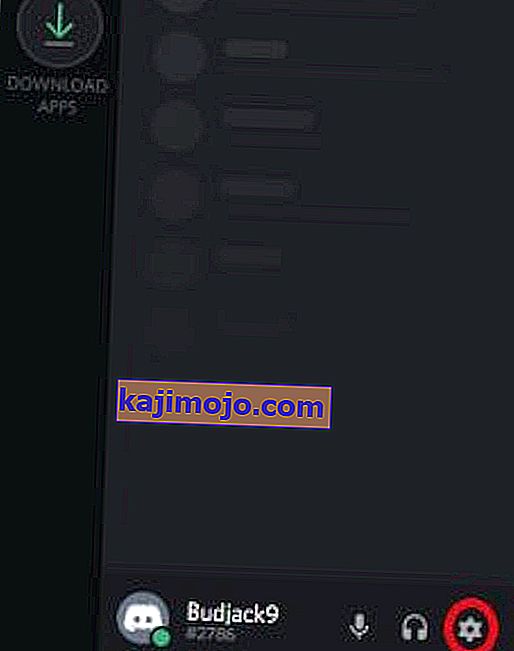
- Kun olet Discordin asetuksissa, selaa alaspäin ja napauta Ääni ja video (ääni) .
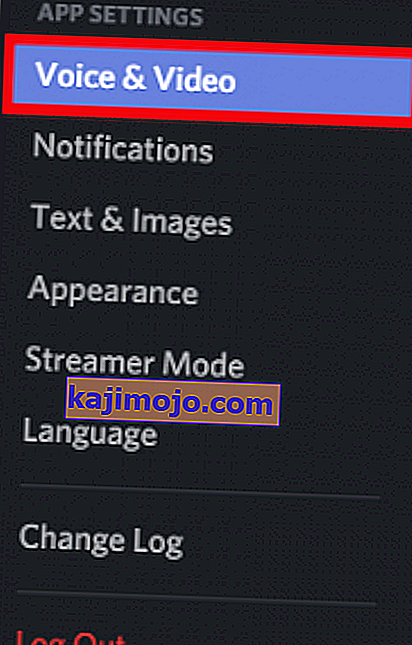
- Ota tämä ominaisuus käyttöön napsauttamalla Push to Talk -valintaruutua .
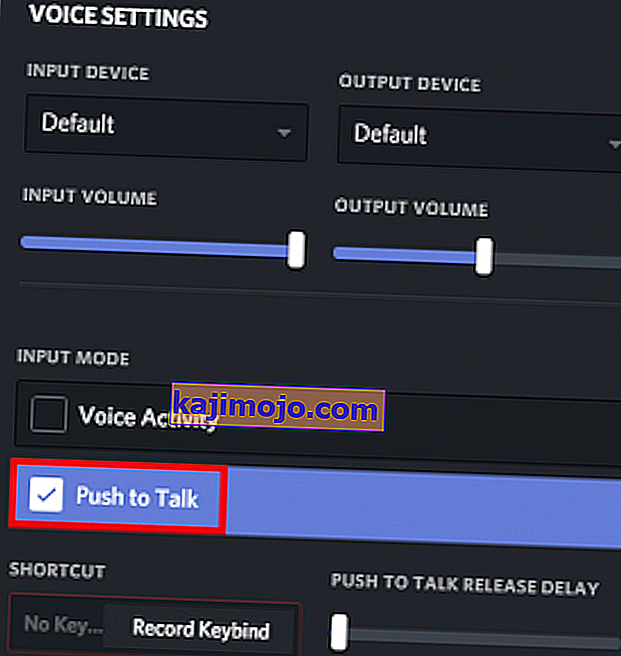
Kuinka konfiguroida pikayhteys epäjohdonmukaisuuksiin
Nyt Push to Talk on otettu käyttöön onnistuneesti. Mutta et saa käyttää sitä heti. Jotta se toimisi oikein, meidän on asetettava avain Push to Talk -ominaisuuteen. Näin sinun on tehtävä:
- Siirry Asetukset-kohtaan ja vieritä alas Näppäimistöt- osioon. Muista, että Discord antaa sinun asettaa useita pikakuvakkeita samalle ominaisuudelle. Tämä on todella hyödyllistä, jos pelaat useita pelejä, joilla on erilaiset säätimet. Voit vapaasti lisätä niin monta kuin haluat.
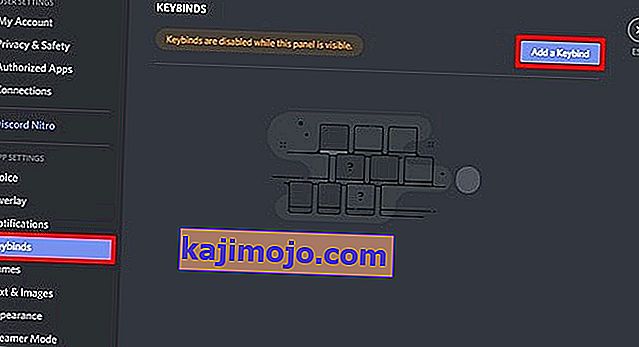 Huomaa: Discordin verkkoversiossa ei ole Näppäinside-välilehteä. Suosittelen vahvasti työpöydän versiota, mutta jos se ei ole vaihtoehto, siirry kohtaan Asetukset> Ääni ja video ( Sovelluksen asetukset -kohdassa ). Sieltä voit napsauttaa Muokkaa näppäimistöä ja lisätä pikakuvakkeen.
Huomaa: Discordin verkkoversiossa ei ole Näppäinside-välilehteä. Suosittelen vahvasti työpöydän versiota, mutta jos se ei ole vaihtoehto, siirry kohtaan Asetukset> Ääni ja video ( Sovelluksen asetukset -kohdassa ). Sieltä voit napsauttaa Muokkaa näppäimistöä ja lisätä pikakuvakkeen.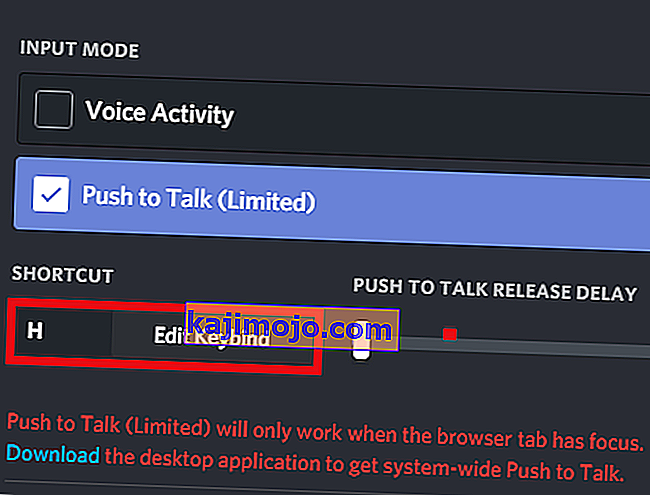
- Kun olet siellä, napauta Lisää näppäimistö (oikeassa yläkulmassa).

- Varmista nyt, että valitset toiminnoksi Push to Talk . Kun olet saanut sen paikoilleen, napsauta Tallenna näppäin ja paina näppäintä, jota haluat käyttää Push to Talk -vaihtona . Hit Stop Recording Voit tallentaa.
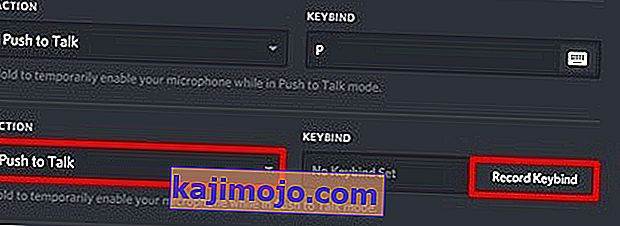
- Palaa nyt kohtaan Asetukset> Ääni (Ääni ja video) . Suoraan sen kohdan alapuolella, jossa olet aiemmin ottanut pikayhteys käyttöön, sinun tulisi huomata pieni liukusäädin nimeltä Push to Talk Release Delay . Tämä liukusäädin muuttaa aikaa, jonka Discord kuluttaa äänisignaalin katkaisemiseen, kun olet vapauttanut Push to talk -näppäimen. Pienin arvo on 20 ms, mutta ehdotan, että pyörität sitä hieman korkeammalle, jotta et keskeytä itseäsi vahingossa.
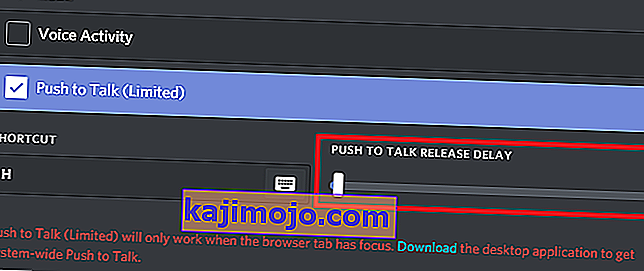
Paketoida
Jos pelaat paljon online-pelejä, ei ole mitään syytä, miksi et halua säästää ystäviäsi taustameluistasi. Push to Talk on pakko tehdä kaikkien mikrofonien kanssa, sisäinen kaiutin / mikrofoniyhdistelmä tai mikä tahansa muu kuuloke, jolla ei ole hyvää melunvaimennusta. Toki, se vie jonkin aikaa, kunnes kurittelet itseäsi pitämään Push to Talk -näppäintä painettuna puhuessasi, mutta tee se joukkueen puolesta.
Neuvon sanana suosittelen avaimen avaamista lähelle liikkumisnäppäimiä (WASD). Tämä ei vaikuta pelaamiseen lainkaan. Jos käytät Discordia ja sinulla on tehokkaampi asennus, ilmoita siitä meille alla olevassa kommenttiosassa.

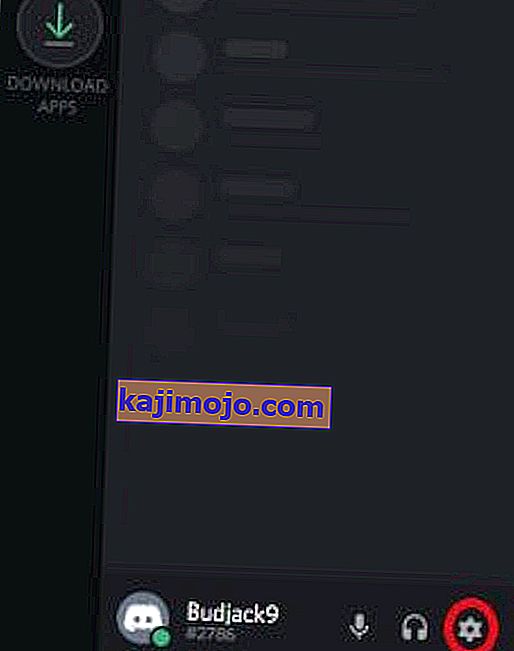
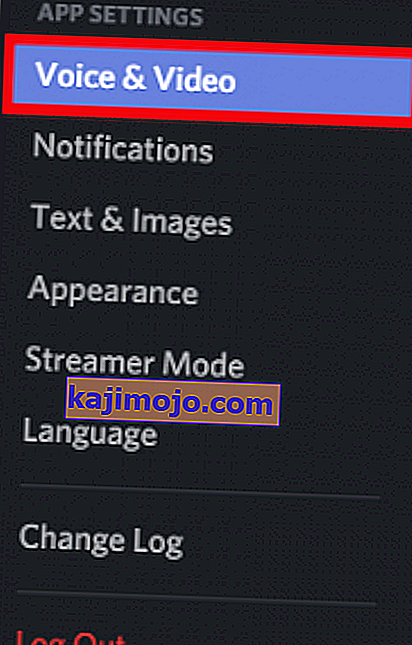
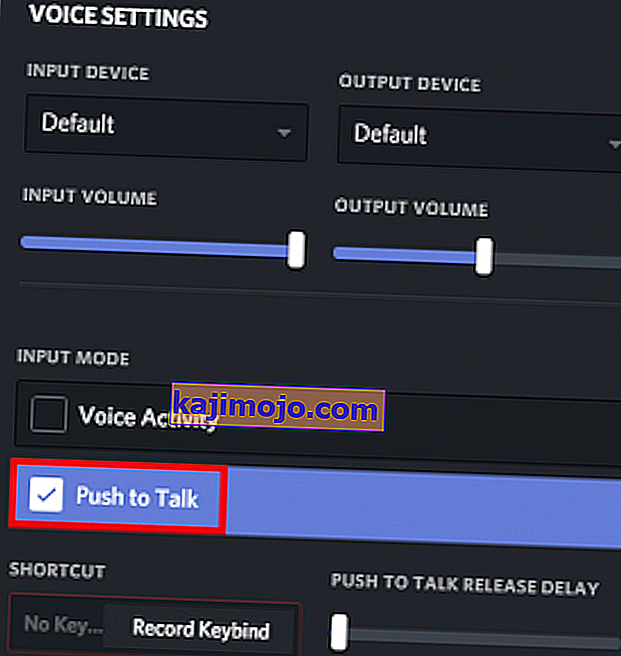
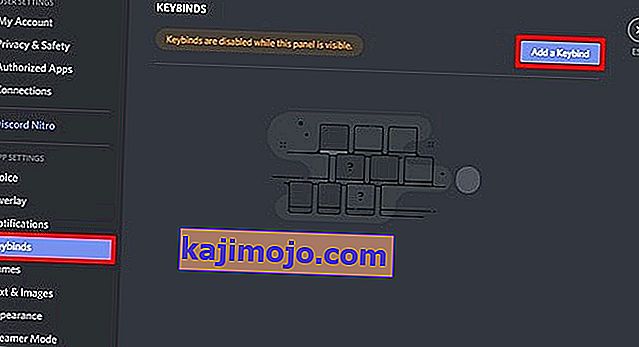 Huomaa: Discordin verkkoversiossa ei ole Näppäinside-välilehteä. Suosittelen vahvasti työpöydän versiota, mutta jos se ei ole vaihtoehto, siirry kohtaan Asetukset> Ääni ja video ( Sovelluksen asetukset -kohdassa ). Sieltä voit napsauttaa Muokkaa näppäimistöä ja lisätä pikakuvakkeen.
Huomaa: Discordin verkkoversiossa ei ole Näppäinside-välilehteä. Suosittelen vahvasti työpöydän versiota, mutta jos se ei ole vaihtoehto, siirry kohtaan Asetukset> Ääni ja video ( Sovelluksen asetukset -kohdassa ). Sieltä voit napsauttaa Muokkaa näppäimistöä ja lisätä pikakuvakkeen.